交换机配置基础(通俗易懂)
- 格式:pptx
- 大小:925.29 KB
- 文档页数:67
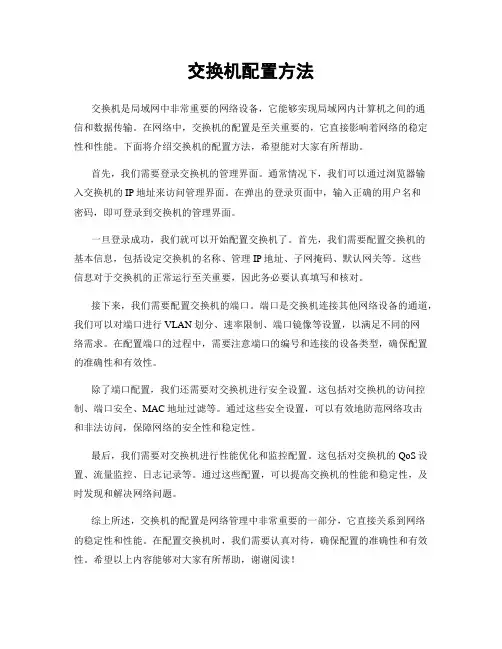
交换机配置方法交换机是局域网中非常重要的网络设备,它能够实现局域网内计算机之间的通信和数据传输。
在网络中,交换机的配置是至关重要的,它直接影响着网络的稳定性和性能。
下面将介绍交换机的配置方法,希望能对大家有所帮助。
首先,我们需要登录交换机的管理界面。
通常情况下,我们可以通过浏览器输入交换机的IP地址来访问管理界面。
在弹出的登录页面中,输入正确的用户名和密码,即可登录到交换机的管理界面。
一旦登录成功,我们就可以开始配置交换机了。
首先,我们需要配置交换机的基本信息,包括设定交换机的名称、管理IP地址、子网掩码、默认网关等。
这些信息对于交换机的正常运行至关重要,因此务必要认真填写和核对。
接下来,我们需要配置交换机的端口。
端口是交换机连接其他网络设备的通道,我们可以对端口进行VLAN划分、速率限制、端口镜像等设置,以满足不同的网络需求。
在配置端口的过程中,需要注意端口的编号和连接的设备类型,确保配置的准确性和有效性。
除了端口配置,我们还需要对交换机进行安全设置。
这包括对交换机的访问控制、端口安全、MAC地址过滤等。
通过这些安全设置,可以有效地防范网络攻击和非法访问,保障网络的安全性和稳定性。
最后,我们需要对交换机进行性能优化和监控配置。
这包括对交换机的QoS设置、流量监控、日志记录等。
通过这些配置,可以提高交换机的性能和稳定性,及时发现和解决网络问题。
综上所述,交换机的配置是网络管理中非常重要的一部分,它直接关系到网络的稳定性和性能。
在配置交换机时,我们需要认真对待,确保配置的准确性和有效性。
希望以上内容能够对大家有所帮助,谢谢阅读!。
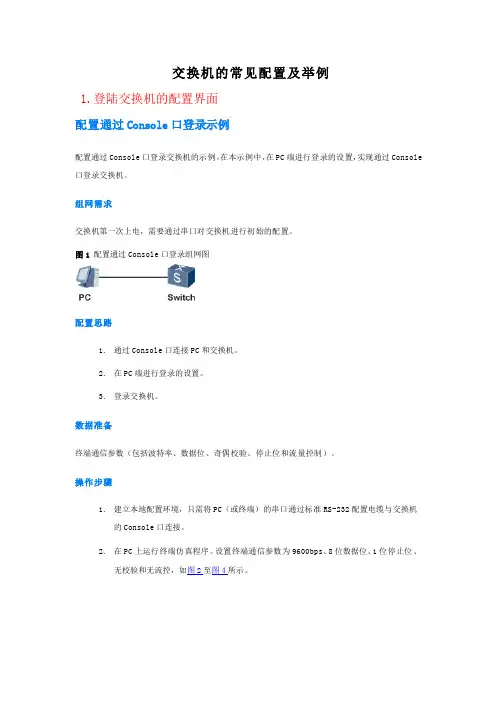
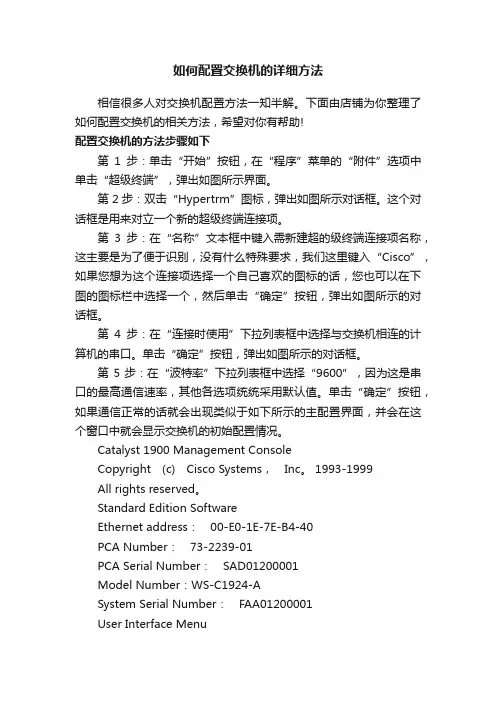
如何配置交换机的详细方法相信很多人对交换机配置方法一知半解。
下面由店铺为你整理了如何配置交换机的相关方法,希望对你有帮助!配置交换机的方法步骤如下第1步:单击“开始”按钮,在“程序”菜单的“附件”选项中单击“超级终端”,弹出如图所示界面。
第2步:双击“Hypertrm”图标,弹出如图所示对话框。
这个对话框是用来对立一个新的超级终端连接项。
第3步:在“名称”文本框中键入需新建超的级终端连接项名称,这主要是为了便于识别,没有什么特殊要求,我们这里键入“Cisco”,如果您想为这个连接项选择一个自己喜欢的图标的话,您也可以在下图的图标栏中选择一个,然后单击“确定”按钮,弹出如图所示的对话框。
第4步:在“连接时使用”下拉列表框中选择与交换机相连的计算机的串口。
单击“确定”按钮,弹出如图所示的对话框。
第5步:在“波特率”下拉列表框中选择“9600”,因为这是串口的最高通信速率,其他各选项统统采用默认值。
单击“确定”按钮,如果通信正常的话就会出现类似于如下所示的主配置界面,并会在这个窗口中就会显示交换机的初始配置情况。
Catalyst 1900 Management ConsoleCopyright (c) Cisco Systems,Inc。
1993-1999All rights reserved。
Standard Edition SoftwareEthernet address:00-E0-1E-7E-B4-40PCA Number:73-2239-01PCA Serial Number:SAD01200001Model Number:WS-C1924-ASystem Serial Number:FAA01200001User Interface Menu[M] Menus//主配置菜单[I] IP Configuration//IP地址等配置[P] Console Password //控制密码配置Enter Selection://在此输入要选择项的快捷字母,然后按回车键确认至此就正式进入了交换机配置界面了,下面的工作就可以正式配置交换机了。
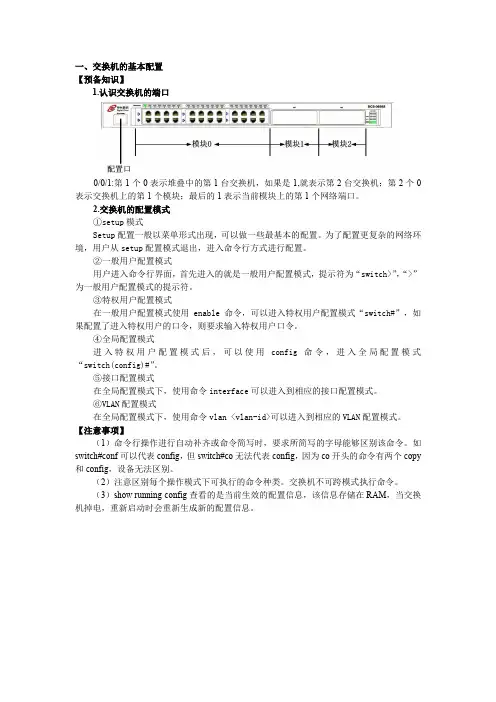
一、交换机的基本配置【预备知识】1.认识交换机的端口0/0/1:第1个0表示堆叠中的第1台交换机,如果是1,就表示第2台交换机;第2个0表示交换机上的第1个模块;最后的1表示当前模块上的第1个网络端口。
2.交换机的配置模式①setup模式Setup配置一般以菜单形式出现,可以做一些最基本的配置。
为了配置更复杂的网络环境,用户从setup配置模式退出,进入命令行方式进行配置。
②一般用户配置模式用户进入命令行界面,首先进入的就是一般用户配置模式,提示符为“switch>”,“>”为一般用户配置模式的提示符。
③特权用户配置模式在一般用户配置模式使用enable命令,可以进入特权用户配置模式“switch#”,如果配置了进入特权用户的口令,则要求输入特权用户口令。
④全局配置模式进入特权用户配置模式后,可以使用config命令,进入全局配置模式“switch(config)#”。
⑤接口配置模式在全局配置模式下,使用命令interface可以进入到相应的接口配置模式。
⑥VLAN配置模式在全局配置模式下,使用命令vlan<vlan-id>可以进入到相应的VLAN配置模式。
【注意事项】(1)命令行操作进行自动补齐或命令简写时,要求所简写的字母能够区别该命令。
如switch#conf可以代表config,但switch#co无法代表config,因为co开头的命令有两个copy 和config,设备无法区别。
(2)注意区别每个操作模式下可执行的命令种类。
交换机不可跨模式执行命令。
(3)show running-config查看的是当前生效的配置信息,该信息存储在RAM,当交换机掉电,重新启动时会重新生成新的配置信息。
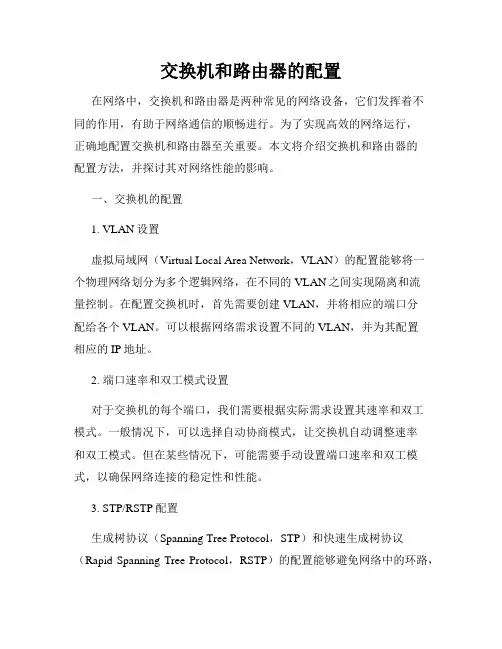
交换机和路由器的配置在网络中,交换机和路由器是两种常见的网络设备,它们发挥着不同的作用,有助于网络通信的顺畅进行。
为了实现高效的网络运行,正确地配置交换机和路由器至关重要。
本文将介绍交换机和路由器的配置方法,并探讨其对网络性能的影响。
一、交换机的配置1. VLAN设置虚拟局域网(Virtual Local Area Network,VLAN)的配置能够将一个物理网络划分为多个逻辑网络,在不同的VLAN之间实现隔离和流量控制。
在配置交换机时,首先需要创建VLAN,并将相应的端口分配给各个VLAN。
可以根据网络需求设置不同的VLAN,并为其配置相应的IP地址。
2. 端口速率和双工模式设置对于交换机的每个端口,我们需要根据实际需求设置其速率和双工模式。
一般情况下,可以选择自动协商模式,让交换机自动调整速率和双工模式。
但在某些情况下,可能需要手动设置端口速率和双工模式,以确保网络连接的稳定性和性能。
3. STP/RSTP配置生成树协议(Spanning Tree Protocol,STP)和快速生成树协议(Rapid Spanning Tree Protocol,RSTP)的配置能够避免网络中的环路,并提供冗余路径。
在配置交换机时,需要启用STP或RSTP,并设置相应的参数,以确保网络的稳定性和可靠性。
4. 端口安全策略设置为了保护网络免受未经授权的访问和攻击,可以配置交换机的端口安全策略。
可以设置允许连接到交换机的设备的数量、MAC地址过滤和端口安全认证等。
二、路由器的配置1. 接口配置在配置路由器之前,需要先设置接口的IP地址和子网掩码。
根据网络规划的需要,可以为每个接口分配一个唯一的IP地址,并设置相应的子网掩码。
2. 静态路由设置静态路由的配置可以手动指定不同网络之间的转发路径。
在路由器配置中,需要添加静态路由表项,并指定目标网络的下一跳地址。
这样路由器就能够正确地将数据包传输到目标网络。
3. 动态路由协议配置动态路由协议可以自动学习和更新路由表,并选择最佳的转发路径。
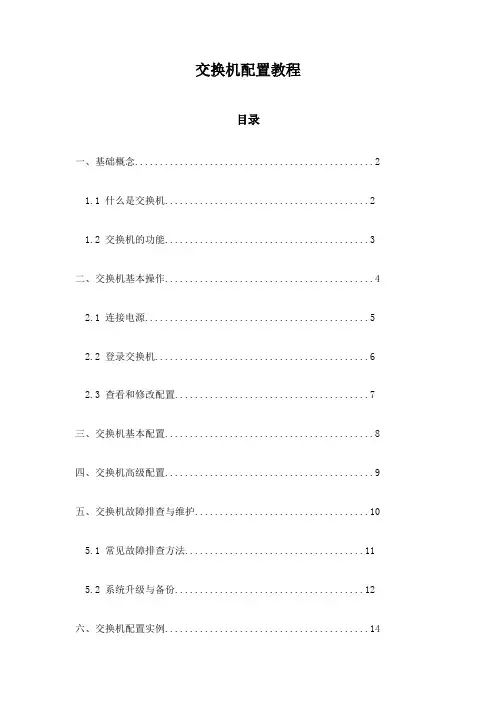
交换机配置教程目录一、基础概念 (2)1.1 什么是交换机 (2)1.2 交换机的功能 (3)二、交换机基本操作 (4)2.1 连接电源 (5)2.2 登录交换机 (6)2.3 查看和修改配置 (7)三、交换机基本配置 (8)四、交换机高级配置 (9)五、交换机故障排查与维护 (10)5.1 常见故障排查方法 (11)5.2 系统升级与备份 (12)六、交换机配置实例 (14)6.1 企业办公网络配置示例 (15)6.2 校园网配置示例 (16)6.3 企业数据中心配置示例 (17)七、交换机命令行界面 (18)八、交换机配置文件管理 (19)8.1 配置文件的作用 (21)8.2 配置文件的创建与导入 (22)8.3 配置文件的备份与恢复 (24)九、交换机与网络操作系统的集成 (24)十、交换机安全性配置 (26)10.1 交换机安全管理 (27)10.2 交换机端口安全 (28)10.3 交换机访问控制列表 (29)十一、交换机性能优化 (31)11.1 交换机端口流量控制 (33)11.2 交换机背压控制 (34)11.3 交换机缓存优化 (35)十二、交换机应用场景 (37)12.1 企业办公网络 (38)12.2 企业数据中心 (40)12.3 无线网络 (42)十三、总结与展望 (43)13.1 交换机配置教程总结 (44)13.2 未来交换机技术发展趋势 (44)一、基础概念交换机是一种网络设备,主要用于在局域网(LAN)中实现数据的转发和通信。
它的主要功能是接收来自一个端口的数据包,然后根据目标MAC地址将数据包转发到另一个端口,从而实现不同设备之间的通信。
交换机的工作原理类似于电话交换机,通过识别源MAC地址和目标MAC地址来决定数据包的转发路径。
交换机通常有两种工作模式:访问控制列表(ACL)模式和广播模式。
在ACL模式下,交换机会根据预先设定的规则对数据包进行过滤,只有符合规则的数据包才会被转发。
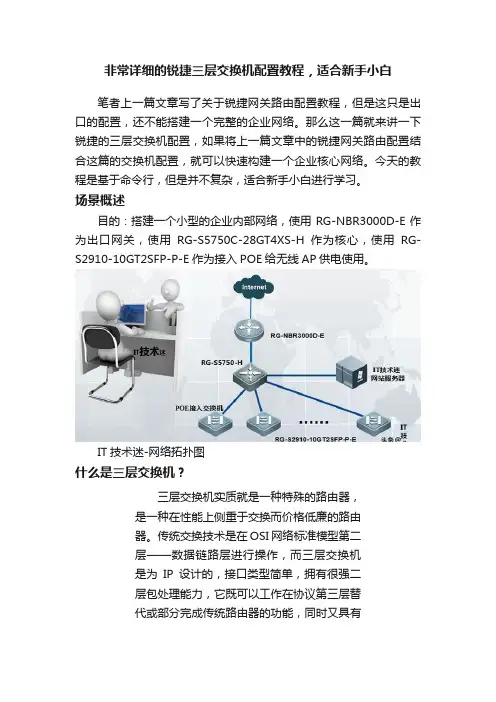
非常详细的锐捷三层交换机配置教程,适合新手小白笔者上一篇文章写了关于锐捷网关路由配置教程,但是这只是出口的配置,还不能搭建一个完整的企业网络。
那么这一篇就来讲一下锐捷的三层交换机配置,如果将上一篇文章中的锐捷网关路由配置结合这篇的交换机配置,就可以快速构建一个企业核心网络。
今天的教程是基于命令行,但是并不复杂,适合新手小白进行学习。
场景概述目的:搭建一个小型的企业内部网络,使用RG-NBR3000D-E作为出口网关,使用RG-S5750C-28GT4XS-H作为核心,使用RG-S2910-10GT2SFP-P-E作为接入POE给无线AP供电使用。
IT技术迷-网络拓扑图什么是三层交换机?三层交换机实质就是一种特殊的路由器,是一种在性能上侧重于交换而价格低廉的路由器。
传统交换技术是在OSI网络标准模型第二层——数据链路层进行操作,而三层交换机是为IP设计的,接口类型简单,拥有很强二层包处理能力,它既可以工作在协议第三层替代或部分完成传统路由器的功能,同时又具有几乎第二层交换的速度,且价格相对便宜。
三层交换机最重要的目的是加快大型局域网内部的数据交换,做到一次路由,多次转发。
当一个大型局域网按照功能或地域等因素划成一个个小局域网时,VLAN(Virtual LocalArea Network虚拟局域网)技术在网络中得以大量应用,而各个不同VLAN间的通信都要经过路由器来完成转发。
单纯使用路由器来实现不仅端口数量有限,而且路由速度较慢,从而限制了网络的规模和访问速度。
三层交换机参数RG-S5750C-28GT4XS-H固定端口: 28口10/100/1000M自适应电口,4个复用的SFP接口(SFP为千兆/百兆口)4个1G/10G SFP+光口,2个扩展槽, 2个模块化电源插槽管理口:1个MGMT端口、1个Console 端口、1个Mini USB Console口、1个USB端口,符合USB2.0的标准交换容量:598G/7T包转发率:222M/396M准备工作配置前准备:console配置线、超级终端软件(或者CRT软件)。
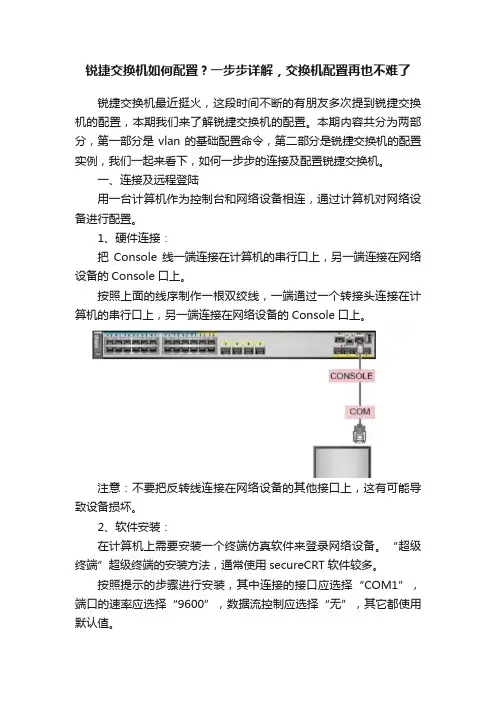
锐捷交换机如何配置?一步步详解,交换机配置再也不难了锐捷交换机最近挺火,这段时间不断的有朋友多次提到锐捷交换机的配置,本期我们来了解锐捷交换机的配置。
本期内容共分为两部分,第一部分是vlan的基础配置命令,第二部分是锐捷交换机的配置实例,我们一起来看下,如何一步步的连接及配置锐捷交换机。
一、连接及远程登陆用一台计算机作为控制台和网络设备相连,通过计算机对网络设备进行配置。
1、硬件连接:把Console线一端连接在计算机的串行口上,另一端连接在网络设备的Console口上。
按照上面的线序制作一根双绞线,一端通过一个转接头连接在计算机的串行口上,另一端连接在网络设备的Console口上。
注意:不要把反转线连接在网络设备的其他接口上,这有可能导致设备损坏。
2、软件安装:在计算机上需要安装一个终端仿真软件来登录网络设备。
“超级终端”超级终端的安装方法,通常使用secureCRT软件较多。
按照提示的步骤进行安装,其中连接的接口应选择“COM1”,端口的速率应选择“9600”,数据流控制应选择“无”,其它都使用默认值。
登录后,就可以对网络设备进行配置了。
二、基础命令配置连接上交换机后,肯定是需要进行命令配置,我们来看下基础命令配置。
1、准备命令>Enable //进入特权模式#Exit //返回上一级操作模式#End //返回到特权模式#copy running-config startup-config //保存配置文件#del flash:config.text //删除配置文件(交换机及1700系列路由器)#erase startup-config //删除配置文件(2500系列路由器)#del flash:vlan.dat //删除Vlan配置信息(交换机)#Configure terminal //进入全局配置模式(config)# hostname switchA //配置设备名称为switchA(config)#banner motd & //配置每日提示信息 &为终止符(config)#enable secret level 1 0 star //配置远程登陆密码为star (config)#enable secret level 15 0 star //配置特权密码为star Level 1为普通用户级别,可选为1~15,15为最高权限级别;0表示密码不加密(config)#enable services web-server //开启交换机WEB管理功能Services 可选以下:web-server(WEB管理)、telnet-server(远程登陆)等2、查看信息#show running-config //查看当前生效的配置信息#show interface fastethernet 0/3 //查看F0/3端口信息#show interface serial 1/2 //查看S1/2端口信息#show interface //查看所有端口信息#show ip interface brief //以简洁方式汇总查看所有端口信息#show ip interface //查看所有端口信息#show version //查看版本信息#show mac-address-table //查看交换机当前MAC地址表信息#show running-config //查看当前生效的配置信息#show vlan //查看所有VLAN信息#show vlan id 10 //查看某一VLAN (如VLAN10)的信息#show interface fastethernet 0/1 //查看某一端口模式(如F 0/1) #show aggregateport 1 summary //查看聚合端口AG1的信息#show spanning-tree //查看生成树配置信息#show spanning-tree interface fastethernet 0/1 //查看该端口的生成树状态#show port-security //查看交换机的端口安全配置信息#show port-security address //查看地址安全绑定配置信息#show ip access-lists listname //查看名为listname的列表的配置信息3、端口的基本配置(config)#Interface fastethernet 0/3 //进入F0/3的端口配置模式(config)#interface range fa 0/1-2,0/5,0/7-9 //进入F0/1、F0/2、F0/5、F0/7、F0/8、F0/9的端口配置模式(config-if)#speed 10 //配置端口速率为10M,可选10,100,auto (config-if)#duplex full //配置端口为全双工模式,可选full(全双工),half(半双式),auto(自适应)(config-if)#no shutdown //开启该端口(config-if)#switchport access vlan 10 //将该端口划入VLAN10中,用于VLAN(config-if)#switchport mode trunk //将该端口设为trunk模式,可选模式为access , trunk(config-if)#port-group 1 //将该端口划入聚合端口AG1中,用于聚合端口4、聚合端口的创建(config)# interface aggregateport 1 //创建聚合接口AG1(config-if)# switchport mode trunk //配置并保证AG1为 trunk 模式(config)#int f0/23-24(config-if-range)#port-group 1 //将端口(端口组)划入聚合端口AG1中5、生成树配置多生成树协议:switch(config)#spanning-tree //开启生成树协议switch(config)#spanning-tree mst configuration //建立多生成树协议switch(config-mst)#name ruijie //命名为ruijieswitch(config-mst)#revision 1 //设定校订本为1switch(config-mst)#instance 0 vlan 10,20 //建立实例0switch(config-mst)#instance 1 vlan 30,40 //建立实例1switch(config)#spanning-tree mst 0 priority 4096 //设置优先级为4096switch(config)#spanning-tree mst 1 priority 8192 //设置优先级为8192switch(config)#interface vlan 10switch(config-if)#vrrp 1 ip 192.168.10.1 //此为vlan 10的IP地址switch(config)#interface vlan 20switch(config-if)#vrrp 1 ip 192.168.20.1 //此为vlan 20的IP地址switch(config)#interface vlan 30switch(config-if)#vrrp 2 ip 192.168.30.1 //此为vlan 30的IP地址(另一三层交换机)switch(config)#interface vlan 40switch(config-if)#vrrp 2 ip 192.168.40.1 //此为vlan 40的IP地址(另一三层交换机)6、VLAN的基本配置(config)#vlan 10 //创建VLAN10(config-vlan)#name vlanname // 命名VLAN为vlanname(config-if)#switchport access vlan 10 //将该端口划入VLAN10中某端口的接口配置模式下进行(config)#interface vlan 10 //进入VLAN 10的虚拟端口配置模式(config-if)# ip address 192.168.1.1 255.255.255.0 //为VLAN10的虚拟端口配置IP及掩码,二层交换机只能配置一个IP,此IP是作为管理IP使用,例如,使用T elnet的方式登录的IP地址(config-if)# no shutdown //启用该端口7、端口安全(config)# interface fastethernet 0/1 //进入一个端口(config-if)# switchport port-security //开启该端口的安全功能a、配置最大连接数限制(config-if)# switchport port-secruity maxmum 1 //配置端口的最大连接数为1,最大连接数为128(config-if)# switchport port-secruity violation shutdown//配置安全违例的处理方式为shutdown,可选为protect (当安全地址数满后,将未知名地址丢弃)、restrict(当违例时,发送一个Trap通知)、shutdown(当违例时将端口关闭,并发送Trap通知,可在全局模式下用errdisable recovery来恢复)b、IP和MAC地址绑定(config-if)#switchport port-security mac-address xxxx.xxxx.xxxx ip-address 172.16.1.1//接口配置模式下配置MAC地址xxxx.xxxx.xxxx和IP172.16.1.1进行绑定(MAC地址注意用小写)8、三层路由功能(针对三层交换机)(config)# ip routing //开启三层交换机的路由功能(config)# interface fastethernet 0/1(config-if)# no switchport //开启端口的三层路由功能(这样就可以为某一端口配置IP)(config-if)# ip address 192.168.1.1 255.255.255.0(config-if)# no shutdown9、三层交换机路由协议(config)# ip route 172.16.1.0 255.255.255.0 172.16.2.1 //配置静态路由注:172.16.1.0 255.255.255.0 //为目标网络的网络号及子网掩码172.16.2.1 为下一跳的地址,也可用接口表示,如ip route 172.16.1.0 255.255.255.0 serial 1/2(172.16.2.0所接的端口) (config)# router rip //开启RIP协议进程(config-router)# network 172.16.1.0 //申明本设备的直连网段信息(config-router)# version 2 //开启RIP V2,可选为version 1(RIPV1)、version 2(RIPV2)(config-router)# no auto-summary //关闭路由信息的自动汇总功能(只有在RIPV2支持)(config)# router ospf //开启OSPF路由协议进程(针对1762,无需使用进程ID)(config)# router ospf 1 //开启OSPF路由协议进程(针对2501,需要加OSPF进程ID)(config-router)# network 192.168.1.0 0.0.0.255 area 0//申明直连网段信息,并分配区域号(area0为骨干区域)三、锐捷交换机实现同vlan不同交换机的通信我们知道,同一个vlan在同一个交换机中,是完全可以通信的,那么对于同一个vlan在不同的交换机上,如果不做配置,是无法通信的,我们来看下实例。

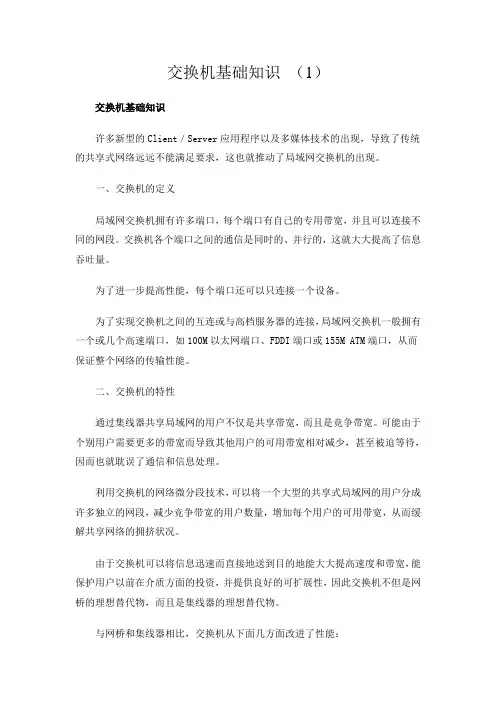
交换机基础知识(1)交换机基础知识许多新型的Client/Server应用程序以及多媒体技术的出现,导致了传统的共享式网络远远不能满足要求,这也就推动了局域网交换机的出现。
一、交换机的定义局域网交换机拥有许多端口,每个端口有自己的专用带宽,并且可以连接不同的网段。
交换机各个端口之间的通信是同时的、并行的,这就大大提高了信息吞吐量。
为了进一步提高性能,每个端口还可以只连接一个设备。
为了实现交换机之间的互连或与高档服务器的连接,局域网交换机一般拥有一个或几个高速端口,如100M以太网端口、FDDI端口或155M ATM端口,从而保证整个网络的传输性能。
二、交换机的特性通过集线器共享局域网的用户不仅是共享带宽,而且是竞争带宽。
可能由于个别用户需要更多的带宽而导致其他用户的可用带宽相对减少,甚至被迫等待,因而也就耽误了通信和信息处理。
利用交换机的网络微分段技术,可以将一个大型的共享式局域网的用户分成许多独立的网段,减少竞争带宽的用户数量,增加每个用户的可用带宽,从而缓解共享网络的拥挤状况。
由于交换机可以将信息迅速而直接地送到目的地能大大提高速度和带宽,能保护用户以前在介质方面的投资,并提供良好的可扩展性,因此交换机不但是网桥的理想替代物,而且是集线器的理想替代物。
与网桥和集线器相比,交换机从下面几方面改进了性能:(1)通过支持并行通信,提高了交换机的信息吞吐量。
(2)将传统的一个大局域网上的用户分成若干工作组,每个端口连接一台设备或连接一个工作组,有效地解决拥挤现像。
这种方法人们称之为网络微分段(Micro一segmentation)技术。
(3)虚拟网(VirtuaI LAN)技术的出现,给交换机的使用和管理带来了更大的灵活性。
我们将在后面专门介绍虚拟网。
(4)端口密度可以与集线器相媲美一般的网络系统都是有一个或几个服务器,而绝大部分都是普通的客户机。
客户机都需要访问服务器,这样就导致服务器的通信和事务处理能力成为整个网络性能好坏的关键。
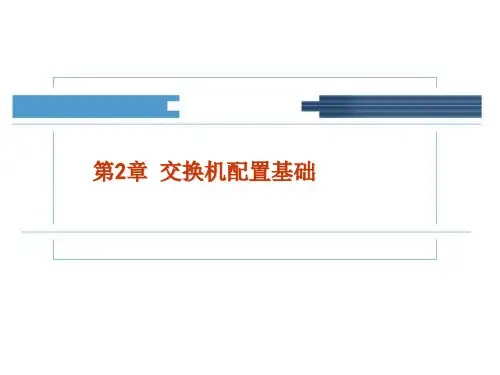
如何配置网络交换机配置图文解析1交换机的配置一直以来是非常神秘的,不仅对于一般用户,对于绝大多数网管人员来说也是如此,同时也是作为网管水平高低衡量的一个重要而又基本的标志;这主要在两个原因,一是绝大多数企业所配置的交换机都是桌面非网管型交换机,根本不需任何配置,纯属“傻瓜”型,与集线器一样,接上电源,插好网线就可以正常工作;另一方面多数中、小企业老总对自己的网管员不是很放心,所以即使购买的交换机是网管型的,也不让自己的网管人员来配置,而是请厂商工程师或者其它专业人员来配置,所以这些中、小企业网管员也就很难有机会真正自己动手来配置一台交换机;交换机的详细配置过程比较复杂,而且具体的配置方法会因不同品牌、不同系列的交换机而有所不同,本文教给大家的只是通用配置方法,有了这些通用配置方法,我们就能举一反三,融会贯通;通常网管型交换机可以通过两种方法进行配置:一种就是本地配置;另一种就是远程网络配置两种方式,但是要注意后一种配置方法只有在前一种配置成功后才可进行,下面分别讲述;一、本地配置方式本地配置我们首先要遇到的是它的物理连接方式,然后还需要面对软件配置,在软件配置方面我们主要以最常见的思科的“Catalyst 1900”交换机为例来讲述; 因为要进行交换机的本地配置就要涉及到硬、软件的连接了,所以下面我们分这两步来说明配置的基本连接过程;1.物理连接因为的便携性能,所以配置交换机通常是采用笔记本电脑进行,在实在无笔记本的情况下,当然也可以采用台式机,但移动起来麻烦些;交换机的本地配置方式是通过计算机与交换机的“Console”端口直接连接的方式进行通信的,它的连接图如图1所示;图1可进行网络管理的交换机上一般都有一个“Console”端口这个在前面介绍集线器时已作介绍,交换机也一样,它是专门用于对交换机进行配置和管理的;通过Console端口连接并配置交换机,是配置和管理交换机必须经过的步骤;虽然除此之外还有其他若干种配置和管理交换机的方式如Web 方式、Telnet方式等,但是,这些方式必须依靠通过Console端口进行基本配置后才能进行;因为其他方式往往需要借助于IP地址、域名或设备名称才可以实现,而新购买的交换机显然不可能内置有这些参数,所以通过Console端口连接并配置交换机是最常用、最基本也是网络管理员必须掌握的管理和配置方式;不同类型的交换机Console端口所处的位置并不相同,有的位于前面板如Catalyst 3200和Catalyst 4006,而有的则位于后面板如Catalyst 1900和Catalyst 2900XL;通常是模块化交换机大多位于前面板,而固定配置交换机则大多位于后面板;不过,倒不用担心无法找到Console端口,在该端口的上方或侧方都会有类似“CONSOLE”字样的标识,如图2所示;图2除位置不同之外,Console端口的类型也有所不同,绝大多数如Catalyst 1900和Catalyst 4006都采用RJ-45端口如图2所示,但也有少数采用DB-9串口端口如Catalyst 3200或DB-25串口端口如Catalyst 2900;无论交换机采用DB-9或DB-25串行接口,还是采用RJ-45接口,都需要通过专门的Console线连接至配置用计算机通常称作终端的串行口;与交换机不同的Console端口相对应,Console线也分为两种:一种是串行线,即两端均为串行接口两端均为母头,两端可以分别插入至计算机的串口和交换机的Console端口;另一种是两端均为RJ-45接头RJ-45-to-RJ-45的扁平线;由于扁平线两端均为RJ-45 接口,无法直接与计算机串口进行连接,因此,还必须同时使用一个如图3所示的RJ-45-to-DB-9或RJ-45-to-DB-25的适配器;通常情况下,在交换机的包装箱中都会随机赠送这么一条Console线和相应的DB-9或DB-25适配器;图32、软件配置物理连接好了我们就要打开计算机和交换机电源进行软件配置了,下面我们以思科的一款网管型交换机“Catalyst 1900”来讲述这一配置过程;在正式进入配置之前我们还需要进入系统,步骤如下:第1步:打开与交换机相连的计算机电源,运行计算机中的Windows 95、Windows 98或Windows 2000等其中一个操作系统;第2步:检查是否安装有“超级终端”Hyper Terminal组件;如果在“附件”Accessories中没有发现该组件,可通过“添加/删除程序”Add/Remove Program的方式添加该Windows组件;好了,“超级终端”安装好后我们就可以与交换机进行通信了当然要连接好,并打开交换机电源了,下面的步骤就是正式进行配置了;在使用超级终端建立与交换机的通信之前,必须先对超级终端进行必要的设置;Catalyst 1900交换机在配置前的所有缺省配置为:所有端口无端口名;所有端口的优先级为Normal方式,所有10/100Mbps以太网端口设为Auto方式,所有10/100Mbps以太网端口设为半双工方式,未配置虚拟子网;正式配置步骤如下本文以Windows 98系统为例:第1步:单击“开始”按钮,在“程序”菜单的“附件”选项中单击“超级终端”,弹出如图4所示界面;图4第2步:双击“Hypertrm”图标,弹出如图5所示对话框;这个对话框是用来对立一个新的超级终端连接项;图5第3步:在“名称”文本框中键入需新建超的级终端连接项名称,这主要是为了便于识别,没有什么特殊要求,我们这里键入“Cisco”,如果您想为这个连接项选择一个自己喜欢的图标的话,您也可以在下图的图标栏中选择一个,然后单击“确定”按钮,弹出如图6所示的对话框;图6第4步:在“连接时使用”下拉列表框中选择与交换机相连的计算机的串口;单击“确定”按钮,弹出如图7所示的对话框;图7第5步:在“波特率”下拉列表框中选择“9600”,因为这是串口的最高通信速率,其他各选项统统采用默认值;单击“确定”按钮,如果通信正常的话就会出现类似于如下所示的主配置界面,并会在这个窗口中就会显示交换机的初始配置情况;Catalyst 1900 Management ConsoleCopyrightcCisco Systems,Inc; 1993-1999All rights reserved;Standard Edition SoftwareEthernet address:00-E0-1E-7E-B4-40PCA Number:73-2239-01PCA Serial Number:SAD01200001Model Number:WS-C1924-ASystem Serial Number:FAA01200001User Interface MenuMMenus//主配置菜单IIP Configuration//IP地址等配置PConsole Password//控制密码配置注“//”后面的内容为笔者对前面语句的解释,下同;至此就正式进入了交换机配置界面了,下面的工作就可以正式配置交换机了;3、交换机的基本配置进入配置界面后,如果是第一次配置,则首先要进行的就是IP地址配置,这主要是为后面进行远程配置而准备;IP地址配置方法如下:在前面所出现的配置界面“Enter Selection:”后中输入“I”字母,然后单击回车键,则出现如下配置信息:The IP Configuration Menu appears;Catalyst 1900-IP ConfigurationEthernet Address:00-E0-1E-7E-B4-40IIP addressSSubnet maskGDefault gatewayBManagement Bridge GroupMIP address of DNS server 1NIP address of DNS server 2DDomain nameRUse Routing Information ProtocolPPingCClear cached DNS entriesXExit to previous menuEnter Selection:在以上配置界面最后的“Enter Selection:”后再次输入“I”字母,选择以上配置菜单中的“IP address选项,配置交换肾P地址,单击回车键后即出现如下所示配置界面:Enter administrative IP address in dotted quad formatnnn;nnn;nnn;nnn: //按”nnn;nnn;nnn;nnn“格式输入IP地址”New setting ===> //在此处键入新的IP地址如果你还想配置交换机的子网掩码和默认网关,在以上IP配置界面里面分别选择”S“和”G“项即可;现在我们再来学习一下密码的配置:在以上IP配置菜单中,选择”X“项退回到前面所介绍的交换机配置界面;输入”P“字母后按回车键,然后在出现的提示符下输入一个4 ̄8位的密码为安全起见,在屏幕上都是以”“号显示,输入好后按回车键确认,重新回到以上登录主界面;在你配置好IP和密码后,交换机就能够按照默认的配置来正常工作;如果想更改交换机配置以及监视网在以上IP配置菜单中,选择”X“项退回到前面所介绍的交换机配置界面;输入”P“字母后按回车键,然后在出现的提示符下输入一个4 ̄8位的密码为安全起见,在屏幕上都是以”“号显示,输入好后按回车键确认,重新回到以上登录主界面;在你配置好IP和密码后,交换机就能够按照默认的配置来正常工作;如果想更改交换机配置以及监视网络状况,你可以通过控制命令菜单,或者是在任何地方通过基于WEB的Catalyst 1900 Switch Manager来进行操作;如果交换机运行的是Cisco Catalyst 1900/2820企业版软件;你可以通过命令控制端口command-line interface CLI来改变配置;当进入配置主界面后,就在显示菜单多了项”Command Line“,而少了项”Console Password“,它在下级菜单中进行;1 usersnow active on Management Console;User Interface MenuMMenusKCommand LineIIP ConfigurationEnter Selection:在这一版本中的配置方法与前面所介绍的配置方法基本一样,不同的只是在这一版本中可以通过命令方式选择”KCommand Line“项即可进行一些较高级配置,下面本文仅作简单介绍,在下篇中将介绍一个常见的高级配置,那就是VLAN的配置;4、交换机高级配置的常见命令在交换机的高级配置中,通常是利用以上配置菜单中的”KCommandLine“项进行的;Cisco交换机所使用的软件系统为Catalyst IOS;CLI的全称为”Command-Line Interface“,中文名称就称之为”命令行界面“,它是一个基于DOS命令行的软件系统模式,对大小写不敏感即不区分大小写;有这种模式的不仅交换机有、路由器、防火墙都有,其实就是一系列相关命令,但它与DOS 命令不同,CLI可以缩写命令与参数,只要它包含的字符足以与其他当前可用至的命令和参数区别开来即可;虽然对交换机的配置和管理也可以通过多种方式实现,既可以使用纯字符形式的命令行和菜单Menu,也可以使用图形界面的Web 浏览器或专门的网管软件如CiscoWorks 2000;相比较而言,命令行方式的功能更强大,但掌握起来难度也更大些;下面把交换机的一些常用的配置命令介绍如下;Cisco IOS共包括6种不同的命令模式:User EXEC模式、Privileged EXEC 模式、VLAN dataBase模式、Global configuration模式、Interface configuration模式和Line configuration模式;当在不同的模式下,CLI界面中会出现不同的提示符;为了方便大家的查找和使用,表1列出了6种CLI命令模式的用途、提示符、访问及退出方法;表1::CLI命令模式特征表Cisco IOS命令需要在各自的命令模式下才能执行,因此,如果想执行某个命令,必须先进入相应的配置模式;例如”interface type_number“命令只能在”Global configuration“模式下执行,而”duplex full-flow-control“命令却只能在”Interface configuration“模式下执行;在交换机CLI命令中,有一个最基本的命令,那就是帮助命令”“,在任何命令模式下,只需键入”“,即显示该命令模式下所有可用到的命令及其用途,这就交换机的帮助命令;另外,还可以在一个命令和参数后面加”“,以寻求相关的帮助;例如,我们想看一下在”Privileged Exec“模式下在哪些命令可用,那么,可以在”“提示符下键入”“,并回车;再如,如果想继续查看”Show“命令的用法,那么,只需键入”show“并回车即可;另外,”“还具有局部关键字查找功能;也就是说,如果只记得某个命令的前几个字符,那么,可以使用”“让系统列出所有以该字符或字符串开头的命令;但是,在最后一个字符和”“之间不得有空格;例如,在”Privileged Exec“模式下键入”c“,系统将显示以”c“开头的所有命令;还要说明的一点是:Cisco IOS命令均支持缩写命令,也就是说,除非您有打字的癖好,否则根本没有必要键入完整的命令和关键字,只要键入的命令所包含的字符长到足以与其他命令区别就足够了;例如,可将”show configure“命令缩写为”shconf“,可将”show configure“命令缩写为”shconf“然后回车执行即可;以上介绍了命令方式下的常见配置命令,由于配置过程比较复杂,在此不作详细介绍;二、远程配置方式我们上面就已经介绍过交换机除了可以通过Console端口与计算机直接连接外,还可以通过交换机的普通端口进行连接;如果是堆栈型的,也可以把几台交换机堆在一起进行配置,因为这时实际上它们是一个整体,一般只有一台具有网管能力;这时通过普通端口对交换机进行管理时,就不再使用超级终端了, 而是以Telnet或Web浏览器的方式实现与被管理交换机的通信;因为我们在前面的本地配置方式中已为交换机配置好了IP地址,我们可通过IP地址与交换机进行通信,不过要注意,同样只有是网管型的交换机才具有这种管理功能;因为这种远程配置方式中又可以通过两种不同的方式来进行,所以我们也就分别介绍;1、Telnet方式Telnet协议是一种远程访问协议,可以用它登录到远程计算机、网络设备或专用TCP/IP网络;Windows 95/98及其以后的Windows系统、UNIX/Linux等系统中都内置有Telnet客户端程序,我们就可以用它来实现与远程交换机的通信;在使用Telnet连接至交换机前,应当确认已经做好以下准备工作:·在用于管理的计算机中安装有TCP/IP协议,并配置好了IP地址信息;·在被管理的交换机上已经配置好IP地址信息;如果尚未配置IP地址信息,则必须通过Console端口进行设置;·在被管理的交换机上建立了具有管理权限的用户帐户;如果没有建立新的帐户,则Cisco交换机默认的管理员帐户为”Admin“;第1步:单击””Telnet“命令后面空一个空格后输入交换机的名称;图8Telnet命令的一般格式如下:telnet Hostname/port,这里要注意的是”Hostnqme包括了交换机的名称,但更多的是我们在前面是为交换机配置了IP地址,所以在这里更多的是指交换机的IP地址;格式后面的“Port”一般是不需要输入的,它是用来设定Telnet 通信所用的端口的,一般来说Telnet通信端口,在 TCP/IP协议中有规定,为23号端口,最好不用改它,也就是说我们可以不接这个参数;第2步,输入好后,单击“确定”按钮,或单击回车键,建立与远程交换机的连接;如图9所示为与计算机通过Tetnet与Catalyst 1900交换机建立连接时显示的界面;图9在图中显示了包括两个菜单项的配置菜单:Menus、Command Line;然后,就可以根据实际需要对该交换机进行相应的配置和管理了;2、Web浏览器的方式当利用Console口为交换机设置好IP地址信息并启用HTTP服务后,即可通过支持JAVA的Web浏览器访问交换机,并可通过Web通过浏览器修改交换机的各种参数并对交换机进行管理;事实上,通过Web界面,可以对交换机的许多重要参数进行修改和设置,并可实时查看交换机的运行状态;不过在利用Web浏览器访问交换机之前,应当确认已经做好以下准备工作:·在用于管理的计算机中安装TCP/IP协议,且在计算机和被管理的交换机上都已经配置好IP地址信息;·用于管理的计算机中安装有支持JAVA的Web浏览器,如Internet Explorer 4.0及以上版本、Netscape 4.0及以上版本,以及Oprea with JAVA;·在被管理的交换机上建立了拥有管理权限的用户帐户和密码;·被管理交换机的Cisco IOS支持HTTP服务,并且已经启用了该服务;否则,应通过Console端口升级Cisco IOS或启用HTTP服务;通过Web浏览器的方式进行配置的方法如下:图102步:分别在“用户名”和“密码”框中,键入拥有管理权限的用户名和密码;用户名/密码对应当事先通过Console端口进行设置;第3步:单击“确定”按钮,即可建立与被管理交换机的连接,在Web浏览器中显示交换机的管理界面;如图11所示页面为与Cisco Catalyst 1900建立连接后允驹赪eb浏览器中的配置界面;首先看到的是要求输入用户帐号和密码,这时您就输入在上面已设置好的交换机配置超级用户帐号和密码进入系统;图11接下来,就可以通过Web界面中的提示,一步步查看交换机的各种参数和运行状态,并可根据需要对交换机的某些参数作必要的修改;。
交换机基本操作一、交换机基础知识交换机是一种计算机网络设备,用于在局域网内部连接多个网络设备,实现网络通信。
交换机具有存储转发技术和MAC地址学习功能,可以实现网络设备之间快速、准确的数据交换。
交换机可以按照网络类型分为以太网交换机、光纤交换机、ATM交换机等;按照端口类型可以分为固定端口交换机、模块化交换机、堆叠交换机等;按照管理方式可以分为非可管理交换机、可管理交换机、智能型交换机等。
二、交换机基本操作1. 连接交换机将交换机与电源连接后,使用网线将PC或其他网络设备与交换机连接,确保连接线路正确无误。
2. 设置管理IP地址对于可管理交换机,需要先设置管理IP地址,在本地浏览器输入管理IP地址,可以进入交换机管理页面。
3. 创建VLANVLAN是逻辑分隔的网络,可以将交换机端口划分到不同的VLAN中,实现网络安全隔离和流量控制。
在交换机管理页面中,创建新的VLAN并将端口划分进去即可。
4. 配置端口对交换机端口进行配置,可以设置端口的速率、工作模式、VLAN、流控等。
在交换机管理页面中,依次选择对应的端口和设置项进行配置即可。
5. 查看交换机状态可以通过查看交换机状态实现故障排除和网络优化,查看端口的状态、链路速率、流量占用等信息。
在交换机管理页面中,通过选择相应的端口或查看交换机总体状态来查看交换机状态。
6. 物理连接检测检查网络设备与交换机之间的物理连接是否正确可靠。
可以通过交换机管理页面中的物理连接检测功能来检测。
7. MAC地址表管理MAC地址为网络设备的唯一标识,在交换机中要学习并维护MAC地址表。
可以通过交换机管理页面中的MAC地址表管理功能来查看、添加、删除MAC地址表项。
三、交换机常见故障处理1. 端口异常如果端口无法连接或连接不稳定,可以先检查物理连接是否正常,端口是否配置正确,还可以通过查看端口状态和流量占用情况来分析故障原因。
2. MAC冲突MAC冲突会导致网络设备无法正常通信,可以通过查看MAC 地址表和ARP表,找到MAC地址冲突的设备,进而解决问题。
交换机的基本配置方法及VLAN常用命令详解导读交换机的配置过程是比较复杂的,也会因品牌与产品的不同而有所差异。
今日,我们一起来学习一下交换机的基本配置模式以及VLAN常用配置命令。
交换机的基本配置方法及VLAN常用命令详解交换机的配置过程是比较复杂的,也会因品牌与产品的不同而有所差异。
今日,我们一起来学习一下交换机的基本配置模式以及VLAN常用配置命令。
一、交换机的基本配置模式:用户模式:switch>特权模式:Switch#进入方法:在默认的用户模式下输入:enable进入。
退出方法:输:exit退回到用户模式。
注意用户模式和特权模式的前面代码的区别:一个是switch>;一个是Switch#。
VLAN模式:Switch(vlan)#进入方法:从#模式输入vlandatabase进入全局配置模式:Switch(config)#进入方法:从#模式输入configterminal进入接口配置模式:Switch(config-if)#进入方法:从(config)#模式输入interface+接口号进入终端线路配置模式:Switch(config-line)#进入方法:从(config)#模式输入line+终端标识进入要记住这些交换机的配置模式,要知道如何进入和退出,也有能看懂当前处于哪个模式下,在所有模式中,输入exit返回上级,输入end或ctrl+z退出。
二、VLAN的常用配置命令:交换机没有被划分VLAN的时候,交换机默认只有VLAN1,所有的端口都在VLAN1里面,所以我们是不能创建也不能删除VLAN1的。
创建VLANSwitch#vlandatabase(进入VLAN数据库)Switch(vlan)#vlan10namevlan10switch(vlan)#vlan20namevlan20第一条命令:进入VLAN数据库第二条命令:创建一个名称为VLAN10的VLAN10第三条命令:创建一个名称为VLAN20的VLAN20这里Name属性最好定义一下,如果不定义会和默认VLAN名称冲突,这样一一对应比较好。
交换机配置常识全局配置模式下:Hostname <name> //交换机名Enable secret 5 <password> //超级用启加密口令Enable password <password> //超级用启明文口令Enable password 7 <password> //超级用启加密口令Vtp domain-name <V-name> //设置VTP域名Ip name-server <domain-ip> //设置自身使用的域名服务器Vtp mode server/client/transparent //设置当前交换机的VTP工作模式Vtp pruning //启用动态修剪功能//-------------------------------STP协议配置相关指令-------------------------------------- Spanning-tree vlan <V-ID> //启用STP功能No spanning-tree vlan <V-ID> //关闭STPSpanning-tree vlan <V-ID> root primary //配置根网桥Spanning-tree vlan <V-ID> root secondary //配置备份根网桥Spanning-tree vlan <V-ID> priority <0~~61440> //配置生成树优先级,0最高,61440最低Spanning-tree vlan <V-ID> cost <pathcost> //配置生成树路径值Spanning-tree backbonefast //启用backbonefast功能Spanning-tree uplinkfast //启用uplinkfast功能Spanning-tree uplinkfast max-update-rate <0~~32000> //设置每秒更新的最大包数虚拟终端配置模式:Line vty 0 4 //进入虚拟终端配置模式Password 7 <password> //虚拟终端加密口令Password 0 <password> //虚拟终端明文口令接口配置模式:Description <描述字符> //配置端口描述字符No shutdown //启用端口Shutdown //关闭端口Duplex auto/full/half //设置端口工作模式自动/全又工/半双工Speed 10/100/auto //设置端口工作速率10M/100M//自动Switchport mode access /multi/trunk //设置端口为接入链路模式Switchport access vlan <V_ID> //设置端口所属VLAN- ID//--------------------------端口TRUNK协议配置-------------------------------------------- Switchport mode trunk //将当前端口设为Trunk模式Switchport trunk encapsulation dot1q / isl / negotiate p //为当前端口封装协议Switchport tunk allowed vlan <V-ID>/all //允许从当前端口交换数据的VLAN Switchport tunk allowed vlan except <V-ID> //禁止从当前端口交换数据的VLAN//--------------------------端口STP协议配置--------------------------------------------Spanning-tree portfast //启用交换机的portfast功能,使端口跳过STP操作,直接从阻塞状态进入转发状态Spanning-tree badubuard enable //启用换机的BPDU功能,使portfast接口一接收到BPDU,就关闭//-----------------------------------网关冗余及负载平衡协议HSRP配置-------------------------------- Standby <N-group组号> IP<虚拟IP地址> //启用HSRP功能,并设置该HSRP组的虚拟IPStandby <N-group组号> priority <权值> //设置路由器的HSRP优先级Standby <N-group组号> authentication <字符串> //设置路由器身份验证字符串Standby <N-group组号> 时间参数1,时间参数2 //设置HSRP切换时间Standby <N-group组号> preempt //设置HSRP抢占Standby <N-group组号> track <端口号> //设置端口跟踪功能//-----------------------------------网关冗余及负载平衡协议VRRP配置-------------------------------- vrrp <N-group组号> IP<虚拟IP地址> //启用VRRP功能,并设置该vrrp组的虚拟IPvrrp <N-group组号> priority <权值> ///设置路由器的VRRP优先级vrrp <N-group组号> preempt //设置VRRP抢占vrrp <N-group组号> authentication md5 key-string test 123 //设置路由器身份验证字符串vrrp <N-group组号> track 100 decrement 30 //跟踪目标100,当目标出现故障时,优先级降低30//-----------------------------------网关冗余及负载平衡协议GLBP配置--------------------------------glbp <N-group组号> IP <虚拟IP地址> //启用GLBP功能,并设置该GLBP组的虚拟IPglbp <N-group组号> priority <权值> //设置路由器的GLBP优先级glbp <N-group组号> preempt //设置GLBP抢占glbp <N-group组号> authentication md5 key-string test 123 //设置路由器身份验证字符串show standby brief //查看HSRP简要信息show vrrp brief //查看VRRP简要信息show glbp //查看GLBP简要信息VLAN配置:VLAN IDIEEE 8021.Q(dot1q)ID号:1~~4096CISCO专用协议ISL ID号:1~~1023ID号为1的VLAN是系统的缺省VLAN,能常用于设备管理。